
| Guida in linea SpaceClaim |

|
E' possibile modificare la scala di solidi e superfici con lo strumento Pull (Trascina). È possibile modificare la scala di più oggetti in componenti differenti.
Cliccare ![]() Pull (Trascina) nel gruppo Edit (Modifica) nella scheda Design (Disegno
Pull (Trascina) nel gruppo Edit (Modifica) nella scheda Design (Disegno ).
).
Selezionare un solido, superficie, o rete (anche le reti hanno uno strumento Scale (Modifica la Scala ) nella scheda Facets (Sfaccettature)).
) nella scheda Facets (Sfaccettature)).
Cliccare la guida dello strumento Scale Body (Modificare la scala del corpo).
Cliccare un punto, vertice, o origine per impostare l'origine per la modifica della scala.
Trascinare per modificare la scala dinamicamente (un campo appare mostrare la scala mentre trascinate) o premere la barra spaziatrice ed inserire la scala.
per modificare la scala dinamicamente (un campo appare mostrare la scala mentre trascinate) o premere la barra spaziatrice ed inserire la scala.
E' possibile inserire espressioni matematiche per calcolare un fattore scala.
Per modificare la scala usando una dimensione annotazione, cliccare l'icona scintilla ![]() accanto alle dimensioni ed inserire un nuovo valore.
accanto alle dimensioni ed inserire un nuovo valore.

|
Selezionare il solido o la superficie, fare clic su un vertice tenendo premuto ALT per ancorare la scala e trascinare. |
Cliccare ![]() Pull (Trascina) nel gruppo Edit (Modifica) nella scheda Design (Disegno
Pull (Trascina) nel gruppo Edit (Modifica) nella scheda Design (Disegno ).
).
Selezionare un corpo solido (è possibile modificare asimmetricamente la scale delle reti usando lo strumento Scale (Modifica la Scala ) nella scheda Facets (Sfaccettature)).
) nella scheda Facets (Sfaccettature)).
Cliccare la guida dello strumento Scale Body (Modificare la scala del corpo).
Cliccare un punto, vertice, o origine per impostare l'origine per la modifica della scala.
Trascinare in entrambe le direzioni della linea per modificare la scala della parte in tale direzione.
in entrambe le direzioni della linea per modificare la scala della parte in tale direzione.
Potete premere la barra spaziatrice ed inserire un valore di scala mentre state trascinando.
Cambiare l'unità in pollici come descritto sopra.
Seleziona lo strumento Trascina nella barra multifunzione Modifica nella scheda Disegno .
.
Selezionare l'oggetto che desiderate convertire.
Modificare la scala dell'oggetto in 25.4.
Cliccare ![]() Pull (Trascina) nel gruppo Edit (Modifica) nella scheda Design (Disegno
Pull (Trascina) nel gruppo Edit (Modifica) nella scheda Design (Disegno ).
).
Selezionare il piano e/o asse di riferimento e selezionare una curva, superficie, o solido.
Dovete tenere premuto CTRL e selezionare il piano. Selezionate box non lo selezionerà.
Cliccare la guida dello strumento Scale Body (Modificare la scala del corpo).
Selezionare un punto di ancoraggio.
Trascinare verso la direzione della freccia Trascina.
verso la direzione della freccia Trascina.
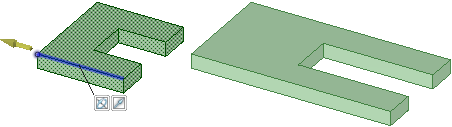
Modificare la scala di un solido asimmetricamente
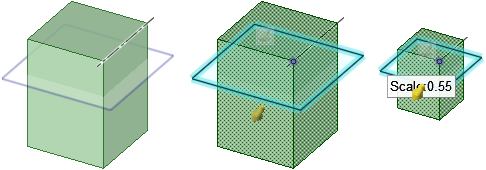
Modificare la scala di un piano ed un asse con un solido
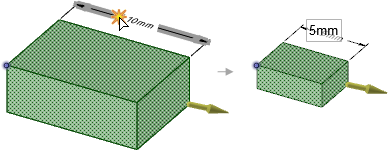
Potete usare le dimensioni annotazione per modificare la scala di un oggetto. VedereModificare con le dimensioni annotazione.
© Copyright 2015 SpaceClaim Corporation. Tutti i diritti riservati.